İş dökümü yapısı (ÇÇY) kodları, görevlere uygulayabileceğiniz ve işletmenizin belirli gereksinimlerini karşılayacak şekilde düzenleyebileceğiniz anahat sayılardır. Project her görev için otomatik olarak temel anahat numaraları sağlar, ancak istediğiniz zaman projeye kendi özelleştirilmiş ana hat düzeninizi uygulayabilirsiniz.
Ne yapmak istiyorsunuz?
Özel ÇÇY kodları oluşturma
-
Görünüm'e tıklayın ve ardından Görev Sayfası veya Kaynak Sayfası gibi bir sayfa görünümü seçin.
-
Proje'ye tıklayın. Özellikler grubunda ÇÇY'ye ve ardından Kod Tanımla'ya tıklayın.

-
Proje Kodu Ön Eki kutusunda projeye özgü bir kod oluşturabilirsiniz. Sayıları, büyük ve küçük harfleri ve simgeleri kullanabilirsiniz.

-
Birinci düzey görevlerin kodunu ayarlamak için Sıra sütunundaki ilk satırda açılan listeden bir karakter türü seçin. Sayılar, büyük veya küçük harfler ya da sayıların, harflerin ve diğer simgelerin karışımı arasından seçim yapabilirsiniz.
-
Uzunluk sütununda, kod dizesinin her düzeyi için karakter sayısını ayarlayın. Bu düzey için herhangi bir sayıda karaktere izin vermek için Herhangi biri'ne tıklayın.
-
Ayırıcı sütununda, bir düzey için kodu bir sonraki düzeye ait koddan ayırmak için bir karakter seçin.
Varsayılan ayırıcı noktadır. Başkalarını seçebilir veya ayırıcı karaktere sahip olmamasını seçebilirsiniz.
Not: Ayırıcı karakter bir kodun parçası olarak da kullanılamaz.
-
Ana hattınızdaki girintili görevlerin her düzeyi için bir kod dizesi ayarlayın.
Her düzey için ayrı ayrı kodlar belirtmek için bir sonraki satıra tıklayın ve Sıra, Uzunluk ve Ayırıcı sütunlarını tamamlayın.
-
Her yeni görev girdiğinizde Project'in otomatik olarak ÇÇY kodu atamasını istemiyorsanız, Yeni görev için ÇÇY kodu oluştur onay kutusunun işaretini kaldırın.
-
Birden çok görev için aynı ÇÇY kodunun kullanılmasına izin vermek için Yeni ÇÇY kodlarının benzersizliğini doğrula onay kutusunun işaretini kaldırın.
ÇÇY kodlarını yeniden numaralandır
Görevleri taşıdığınızda veya sildiğinizde Project, proje dosyanıza bağlı olmayan belgelerde veya diğer sistemlerde kullanıyor olmanız durumunda ÇÇY kodlarını otomatik olarak yeniden numaralandırmaz. Bu, kalan görevlerin kodlarının büyük olasılıkla yanlış olacağı anlamına gelir. Tüm görevler veya seçili görevler için ÇÇY kodlarını şu şekilde yeniden numaralandırın:
-
Görünüm'e tıklayın ve yeniden numaralandırmak istediğiniz görevleri içeren bir sayfa görünümü (görev sayfası gibi) seçin.
-
Yeniden numaralandırmak istediğiniz görevleri seçin. Seçtiğiniz ilk görev yeniden numaralandırılmaz.
ÇÇY kodlarını tüm görevler için yeniden numaralandırmak için hiçbir görevi seçmeyin.
-
Proje'ye tıklayın. Özellikler grubunda ÇÇY'ye ve ardından Yeniden Numaralandır'a tıklayın.
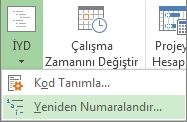
-
Seçtiğiniz görevlerin kodlarını yeniden numaralandırmak için Seçili görevler'e tıklayın.
Projedeki tüm görevlerin kodlarını yeniden numaralandırmak için Tüm proje'ye tıklayın.
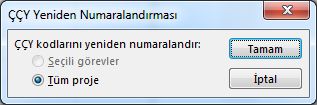
Temel ana hat numaralarını kullanma
ÇÇY kodları tarafından sağlanan ayrıntılı yapıya ihtiyacınız yoksa temel bir ana hat kullanabilirsiniz.
Project, görevin görev listesinin yapısında göründüğü yere bağlı olarak her görev için otomatik olarak bir anahat numarası oluşturur. Örneğin, görev listenizdeki ilk görev 1 numaralandırılır. Bu görevin üç alt görevi varsa, alt görevler 1.1, 1.2 ve 1.3 olarak numaralandırılır.
Ana hat numaraları yalnızca sayılardan oluşur ve düzenleyemezsiniz. Görev listesinde bir görevi yukarı veya aşağı taşıdığınızda ve görevleri girintisini artırdığınızda veya azalttığınızda bunlar otomatik olarak değişir.
Anahat numaralarını göstermek için Anahat Numarası alanını bir tablo veya sayfa görünümüne ekleyin. Ayrıca görev adlarına doğrudan ana hat numaraları da ekleyebilirsiniz:
-
Gantt Grafiği'ne veya Görev Sayfası'na gidin.
-
Biçim'e tıklayın ve Göster/Gizle grubunda Ana Hat Numarası'nı işaretleyin.










